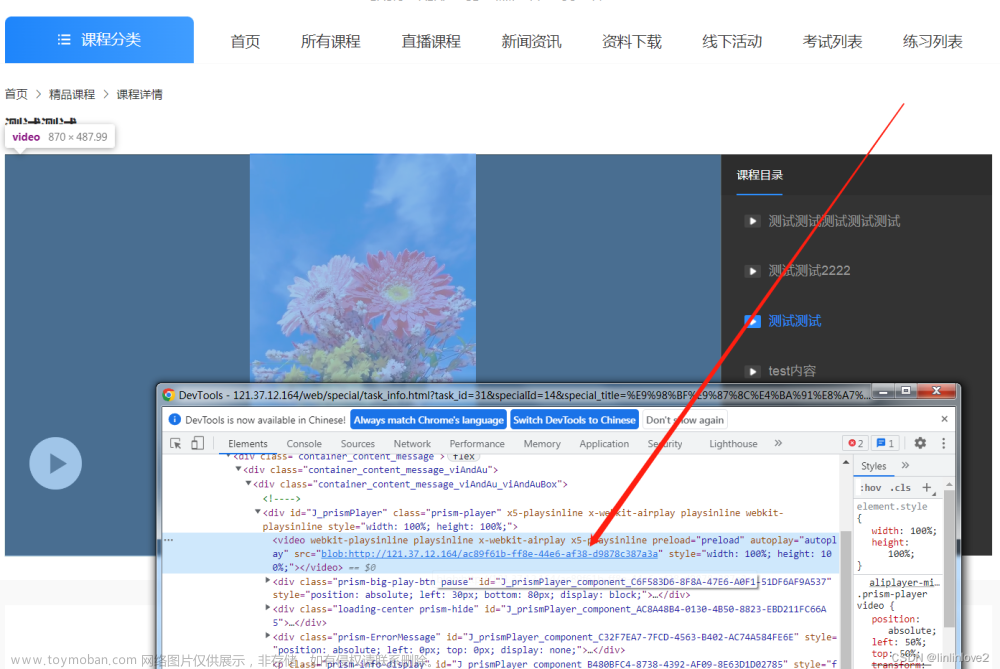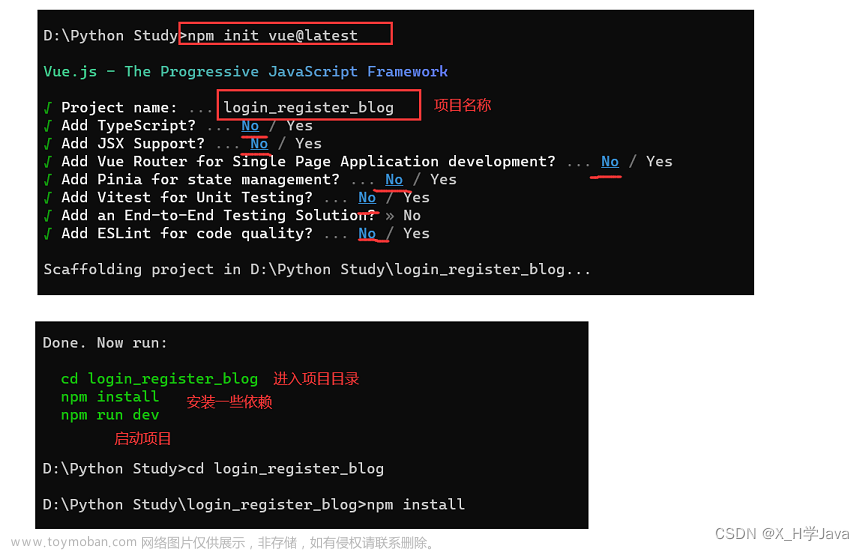最近想做一个前端登录页面,背景好看的,格式中规中矩的,这么难?我自己创一个吧!
效果图如下:

源码可以参考我的github,复制源码即可用:gym02/loginPage_Vue: 使用Vue+Axios搭建的动态登录网页,按钮和输入框渲染了动画,复制即可使用 (github.com)
(喜欢可以点个小星星start)评论区可以私我发这个mp4的背景图
html源码:
<!DOCTYPE html>
<html lang="en">
<head>
<meta charset="UTF-8">
<title>登录页面</title>
<script src="js/vue.js"></script>
<!-- 引入样式 -->
<link rel="stylesheet" href="css/elementui.css">
<!-- 引入组件库 -->
<script src="js/elementui.js"></script>
<script src="js/axios.min.js"></script>
<style>
/*body {*/
/* background-image: url(/static/img/preview.gif);*/
/* background-repeat: no-repeat;*/
/* background-size: cover;*/
/* background-position: 0px -200px;*/
/*}*/
.fullscreenvideo {
position: absolute;
top: 50%;
left: 50%;
min-width: 100%;
min-height: 100%;
width: auto;
height: auto;
z-index: -100;
-webkit-transform: translateX(-50%) translateY(-50%);
transform: translateX(-50%) translateY(-50%);
-webkit-transition: 1s opacity;
transition: 1s opacity;
}
.videocontainer{
position: fixed;
width: 100%;
height: 100%;
overflow: hidden;
z-index: -100;
}
.videocontainer:before{
content: "";
position: absolute;
width: 100%;
height: 100%;
display: block;
z-index: -1;
top: 0;
left: 0;
background: rgba(0,0,0,0);
}
.login-box {
position: absolute;
top: 50%;
left: 50%;
width: 400px;
padding: 40px;
transform: translate(-50%, -50%);
background: rgba(0, 0, 0, .5);
box-sizing: border-box;
box-shadow: 0 15px 25px rgba(0, 0, 0, .6);
border-radius: 10px;
}
.login-box h2 {
margin: 0 0 30px;
padding: 0;
color: #fff;
text-align: center;
}
.login-box .user-box {
position: relative;
}
.login-box .user-box input {
width: 100%;
padding: 10px 0;
font-size: 16px;
color: #fff;
margin-bottom: 30px;
border: none;
border-bottom: 1px solid #fff;
outline: none;
background: transparent;
}
.login-box .user-box label {
position: absolute;
top: 0;
left: 0;
padding: 10px 0;
font-size: 16px;
color: #fff;
pointer-events: none;
transition: .5s;
}
.login-box .user-box input:focus ~ label,
.login-box .user-box input:valid ~ label {
top: -20px;
left: 0;
color: #03e9f4;
font-size: 12px;
}
.login-box form a {
position: relative;
display: inline-block;
padding: 10px 20px;
color: #03e9f4;
font-size: 16px;
text-decoration: none;
text-transform: uppercase;
overflow: hidden;
transition: .5s;
margin-top: 40px;
letter-spacing: 4px
}
.login-box a:hover {
background: #03e9f4;
color: #fff;
border-radius: 5px;
box-shadow: 0 0 5px #03e9f4,
0 0 25px #03e9f4,
0 0 50px #03e9f4,
0 0 100px #03e9f4;
}
.login-box a span {
position: absolute;
display: block;
}
.login-box a span:nth-child(1) {
top: 0;
left: -100%;
width: 100%;
height: 2px;
background: linear-gradient(90deg, transparent, #03e9f4);
animation: btn-anim1 1s linear infinite;
}
@keyframes btn-anim1 {
0% {
left: -100%;
}
50%, 100% {
left: 100%;
}
}
.login-box a span:nth-child(2) {
top: -100%;
right: 0;
width: 2px;
height: 100%;
background: linear-gradient(180deg, transparent, #03e9f4);
animation: btn-anim2 1s linear infinite;
animation-delay: .25s
}
@keyframes btn-anim2 {
0% {
top: -100%;
}
50%, 100% {
top: 100%;
}
}
.login-box a span:nth-child(3) {
bottom: 0;
right: -100%;
width: 100%;
height: 2px;
background: linear-gradient(270deg, transparent, #03e9f4);
animation: btn-anim3 1s linear infinite;
animation-delay: .5s
}
@keyframes btn-anim3 {
0% {
right: -100%;
}
50%, 100% {
right: 100%;
}
}
.login-box a span:nth-child(4) {
bottom: -100%;
left: 0;
width: 2px;
height: 100%;
background: linear-gradient(360deg, transparent, #03e9f4);
animation: btn-anim4 1s linear infinite;
animation-delay: .75s
}
@keyframes btn-anim4 {
0% {
bottom: -100%;
}
50%, 100% {
bottom: 100%;
}
}
</style>
</head>
<body>
<div class="videocontainer">
<video class="fullscreenvideo" playsinline="" autoplay="" muted="" loop="">
<source src="./img/girl.mp4" type="video/mp4"><!-- 在这改路径即可直接食用 -->
</video>
</div>
<div class="login-box">
<h2>登录系统</h2>
<form>
<div class="user-box">
<input type="text" name="" required="" v-model="user.username">
<label>用户名</label>
</div>
<div class="user-box">
<input type="password" name="" required="" v-model="user.password">
<label>密码</label>
</div>
<a @click="login()">
<span></span>
<span></span>
<span></span>
<span></span>
登录
</a>
<a >注册 </a>
</form>
</div>
<script>
new Vue({
el:".login-box",
data:{
user:{
username:'',
password:''
}
},
methods:{
login(){
axios.post("/user/login",this.user)
.then(resp =>{
if(resp.data.code == 200){
window.location.href = "http://localhost:8080/index.html";
this.$message({
message: '登陆成功',
type: 'success'
});
}else{
this.$message({
message: '登陆失败',
type: 'error'
});
}
})
}
}
})
</script>
</body>
</html>里面引入的各种css,js文件可以在上面我给出的github链接找到,复制下来。因为格式很大,这里不便分享。文章来源:https://www.toymoban.com/news/detail-668747.html
需要背景图的可以评论区私我,有求必回!文章来源地址https://www.toymoban.com/news/detail-668747.html
到了这里,关于Vue+Axios搭建二次元动态登录页面(mp4视频格式)的文章就介绍完了。如果您还想了解更多内容,请在右上角搜索TOY模板网以前的文章或继续浏览下面的相关文章,希望大家以后多多支持TOY模板网!